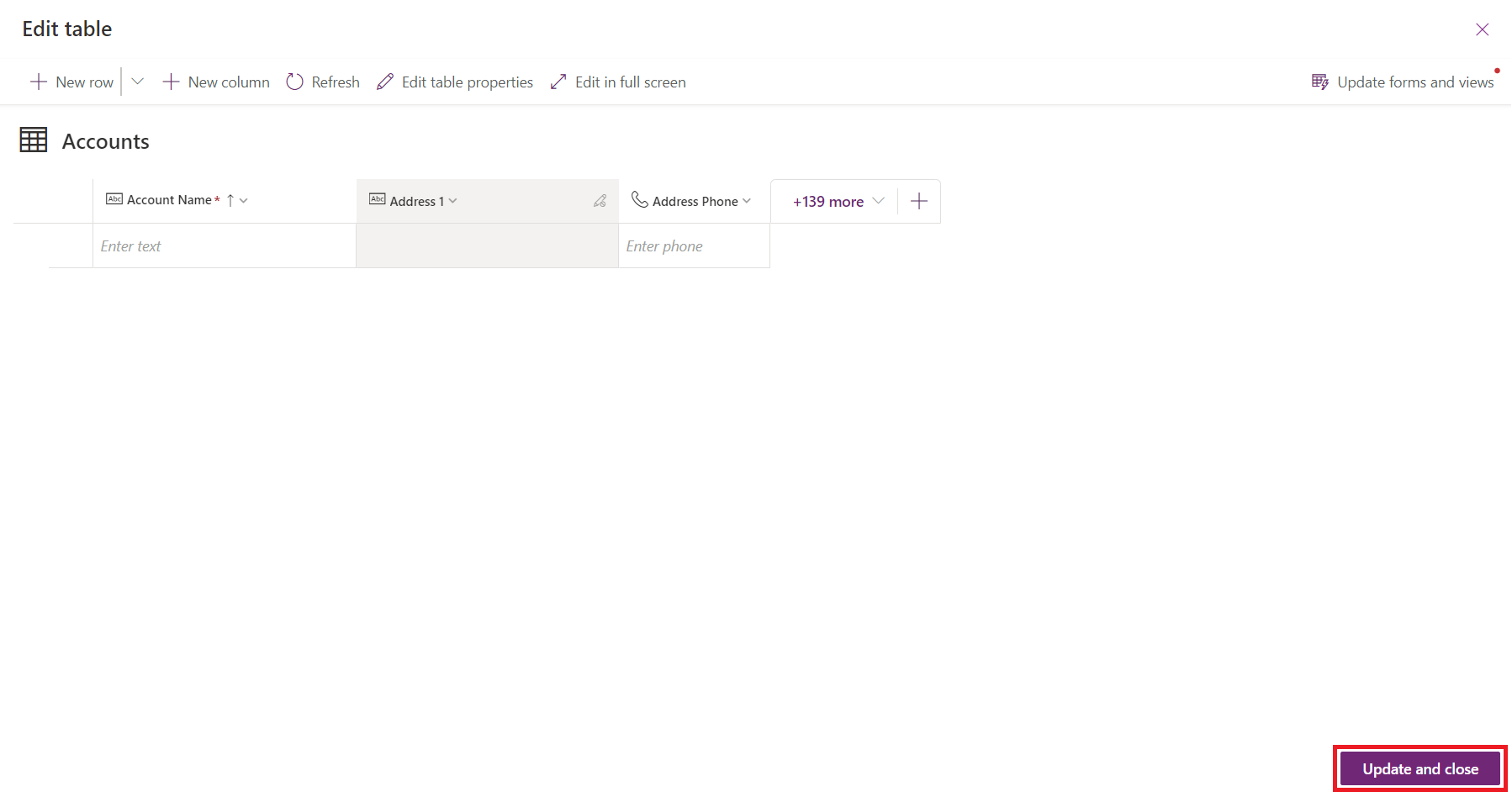Aggiorna moduli e visualizzazioni utilizzando la finestra di progettazione delle tabelle
Crea colonne direttamente nell'hub delle tabelle o nella finestra di progettazione di tabelle che verranno quindi aggiunte ai moduli e alle visualizzazioni. In questa procedura dettagliata imparerai come aggiungere semplicemente le colonne create ai moduli e alle visualizzazioni di questa tabella senza farlo manualmente nella finestra di progettazione di moduli o visualizzazioni.
Utilizzo delle hub delle tabelle e della finestra di progettazione di tabelle
Accedi a Power Apps.
Nel riquadro di spostamento a sinistra seleziona Tabelle e quindi seleziona la tabella che vuoi aggiornare dall'elenco di tabelle. Nell'hub delle tabelle e nella finestra di progettazione di tabelle, è disponibile un'opzione Aggiorna moduli e visualizzazioni che ti consente di aggiungere direttamente colonne ai moduli e alle visualizzazioni selezionati in questa tabella.
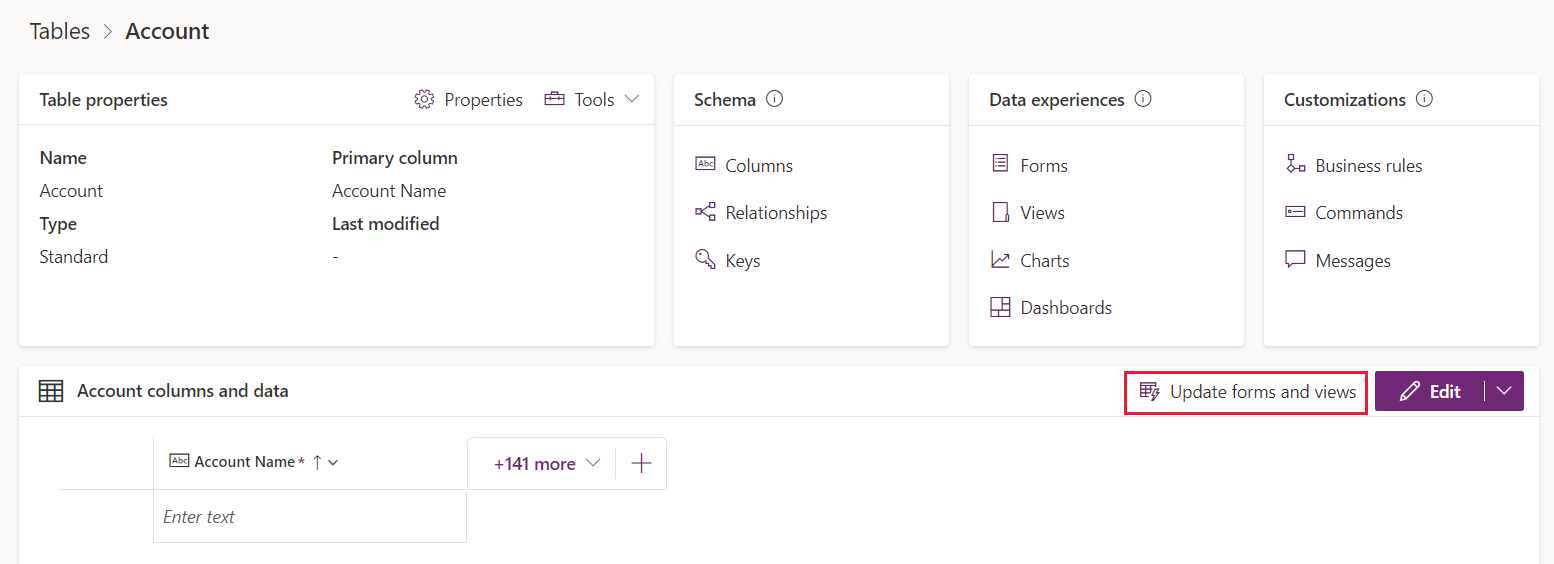

Seleziona Aggiorna moduli e visualizzazioni per configurare le colonne da aggiungere a determinati moduli e visualizzazioni:
Proprietà Descrizione Opzione disponibile Opzione predefinita Aggiungi queste colonne Le colonne selezionate in questo elenco a discesa verranno aggiunte ai moduli e alle visualizzazioni selezionate. Solo le colonne attualmente visualizzate nell'anteprima della tabella. Sia le nuove colonne create di recente sia le colonne esistenti aggiunte di recente alla tabella. A questi moduli Le colonne selezionate in Aggiungi queste colonne verranno aggiunte ai moduli selezionati. Se una determinata colonna è già stata aggiunta a questo modulo in precedenza, non verrà aggiunta nuovamente come duplicato. Tutti i moduli principali, di creazione rapida e di visualizzazione rapida da questa tabella. Tutti i moduli principali da questa tabella. E a queste visualizzazioni Le colonne selezionate in Aggiungi queste colonne verranno aggiunte alle visualizzazioni selezionate. Se una determinata colonna è già stata aggiunta a questa visualizzazione in precedenza, non verrà aggiunta nuovamente come duplicato. Tutte le visualizzazioni pubbliche, di ricerca avanzata, associate, di ricerca rapida e di ricerca da questa tabella. Tutte le visualizzazioni pubbliche, di ricerca avanzata, associate e di ricerca rapida da questa tabella. Al termine della configurazione, seleziona Aggiorna. Le colonne selezionate vengono aggiunte ai moduli e alle visualizzazioni selezionati.
Utilizzo della finestra di progettazione di tabelle inline nella progettazione app moderna
Potresti lavorare su una tabella nella progettazione app moderna mentre stai creando un'app. In questo caso, puoi anche aggiornare i moduli e le visualizzazioni direttamente utilizzando la finestra di progettazione di tabelle inline in progettazione app moderna:
Accedi a Power Apps.
Nel riquadro di spostamento a sinistra seleziona App, quindi un'app e infine Modifica.
Nel riquadro di spostamento a sinistra in progettazione app moderna, seleziona Dati, quindi ... > Modifica tabella per modificare la tabella utilizzando la finestra di progettazione di tabelle inline.
L'opzione Aggiorna moduli e visualizzazioni viene visualizzata nella finestra di progettazione di tabelle inline:

Segui gli stessi passaggi 3 e 4 come nell'hub delle tabelle e nella finestra di progettazione di tabelle per aggiornare moduli e visualizzazioni. Puoi anche aggiungere le colonne che desideri alla tua tabella. Al termine dell'aggiornamento, seleziona Aggiorna e chiudi in basso a destra della finestra di progettazione di tabelle inline. Le colonne vengono aggiunte ai moduli e alle visualizzazioni preselezionate e la finestra di progettazione di tabelle inline viene chiusa.